
时间:2020-11-09 02:10:00 来源:www.win10xitong.com 作者:win10
你有没有在使用win10系统的时候遇到Win10怎么设置文件夹权限的情况呢,今天有一位朋友就因为这个问题来向小编咨询。要是您平时不是很喜欢折腾系统的话,面对Win10怎么设置文件夹权限这样的问题肯定就不知道该怎么解决了。身边没有人帮忙解决Win10怎么设置文件夹权限的问题的话,我们现在可以按照这个步骤:1、右键选择需要更改权限的文件夹,进入属性;2、切换弹出的窗口至"安全"选项卡就搞定了。下面就一起好好的看一下Win10怎么设置文件夹权限问题的具体解决方式。
具体设置步骤:
第一步:右键选择需要更改权限的文件夹,进入属性;
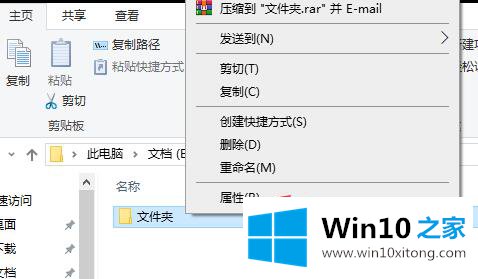
第二步:切换弹出的窗口至"安全"选项卡;
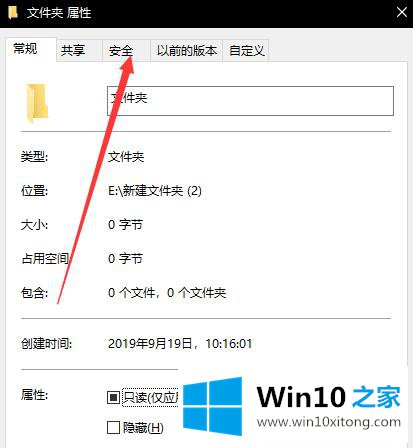
第三步:点击用户窗格下方的"编辑"按钮进入;
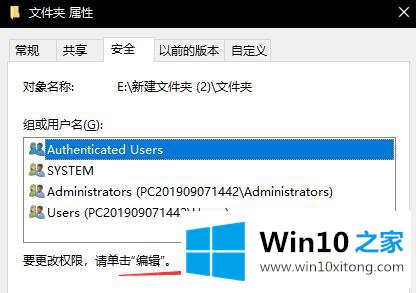
第四步:选择需要更改权限的用户,并设置一下权限,确定保存即可。
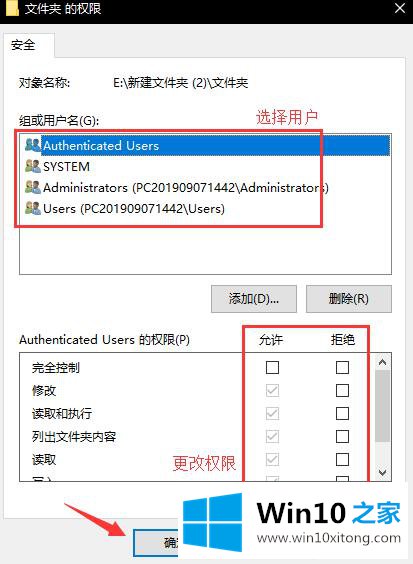
以上整理的便是Win10怎么设置文件夹权限的操作步骤了,希望能够帮到大家!更多教程关注Win10之家官网。
Win10怎么设置文件夹权限的具体解决方式的全部内容到这里就告一段落了,谢谢大家对本站的关注和支持。